Memorie slabă pe Windows 10 PC? Utilizați Free Cleaner pentru Windows 10
"Am instalat Windows 10, dar am utilizat o memorie RAM ridicată. Are tendința de a merge până la 90% fără să se deschidă substanțial."
"Joacă jocuri pe computerul meu folosește aproape toate cele 4 GB de utilizare pe Windows 10!"
Memoria scăzută de pe Windows 10, numită de asemenea o utilizare excesivă a memoriei sau o scurgere a memoriei, se întâmplă de obicei atunci când rămâneți fără RAM și devin scăzute în memoria virtuală.
Când computerul dvs. Windows 10 nu are suficientă memorie, programul și sistemul dvs. vor răspunde lent și mai târziu chiar se vor îngheța sau se vor bloca. Acesta este motivul pentru care ai nevoie de curatator de memorie gratuit pentru Windows 10 urgent. În această pagină, ne vom concentra pe cel mai bun optimizator de memorie gratuit din toate timpurile și vă vom arăta cum să eliberați mai multă memorie pe computerul Windows 10.
- Partea 1: Memorie RAM Cleaner și Optimizer: Remediați utilizarea de memorie ridicată în Windows 10
- Partea 2: Mărește memoria Windows 10 prin instalarea mai multă memorie RAM
Partea 1: Memorie RAM Cleaner și Optimizer: Remediați utilizarea de memorie ridicată în Windows 10
Computerul va suferi o memorie scăzută atunci când rulațimai multe programe decât suporta memoria RAM de pe computer. Tenorshare Windows Care Genius, un instrument gratuit de optimizare a memoriei, vă permite să monitorizați utilizarea memoriei pe Windows 10 și să închideți rapid programele care consumă excesiv de memorie.
Verificați și închideți programul inutil care rulează fundalul
După instalarea instrumentului de curățare a memoriei gratuite,deschide-l pe computerul Windows 10. Accesați System Monitor> Process Monitor. Aici puteți găsi toate programele care rulează pe computer și puteți verifica cele care utilizează prea multă memorie. Evidențiați procesul și faceți clic pe End Process pentru a-l opri. Acest lucru va ajuta la eliberarea memoriei preluate de aplicațiile inutile.

Dezactivați programele care rulează la pornire
De asemenea, ar trebui să dezactivezi cât mai multe programe care se execută la pornire pe Windows 10, ceea ce va salva multă utilizare a memoriei procesorului.
În Windows Care Genius, alegeți „Tuneup System”>„Startup Manager”. Apoi puteți comuta orice element pe care îl doriți în Startup, Servicii. Oferă o îmbunătățire a performanței. În unele cazuri, poate scădea timpul de încărcare cu până la 75%
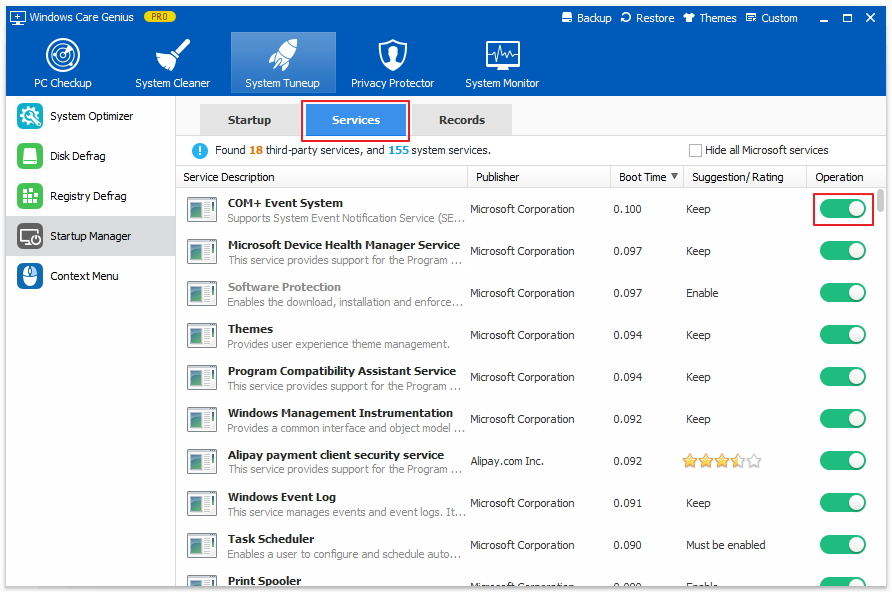
Cu cei doi pași furnizați de optimizatorul de memorie pentru Windows 10, vă puteți curăța memoria, făcând astfel aplicația să funcționeze mai repede și mai bine.
Partea 2: Mărește memoria Windows 10 prin instalarea mai multă memorie RAM
Dacă închiderea aplicațiilor și dezactivarea programelor de pornire nu sunt suficiente pentru a elibera mai multă memorie, puteți alege, de asemenea, să adăugați mai multă memorie RAM pe computer.
1. Aflați câtă RAM are computerul dvs.
2.Determinați cantitatea de RAM de care aveți nevoie.
3.Identificați ce tip de RAM utilizează computerul.
4. Începeți să instalați mai multă memorie RAM.









